
Emmet z efektem bokeh w tle z małych diod LED.
Gdy wakacje się skończyły, nie mogłem się powstrzymać przed zrobieniem klasycznego zdjęcia bokeh przed odłożeniem świateł i dekoracji na kolejny rok.
W tym artykule pokażę Ci, jak możesz stworzyć ten efekt w aparacie we własnym salonie. Dodatkowo pokażę Ci, jak łatwo jest stworzyć efekt bokeh za pomocą Photoshopa.
Co to jest bokeh?
Bokeh pochodzi od japońskiego słowa boke, które oznacza rozmycie lub zamglenie, lub frazę boke-aji, która oznacza jakość rozmycia. Nie chodzi tylko o to, że wystarczy każde rozmycie. Chodzi bardziej o estetyczną jakość rozmycia.
Jak wygląda bokeh?
Najłatwiejszym sposobem zobaczenia kształtu bokeh jest zrobienie zdjęcia z małymi światłami w tle, które są nieostre (patrz drugi obraz poniżej).

Małe diody LED umieszczone przed dużym oknem z czerwoną przezroczystą tkaniną.

Efekt bokeh stworzony w aparacie przy aperturze f/4 z obiektywem o ogniskowej 120 mm.
Czy płytka głębia ostrości (DOF) to to samo co bokeh?
Nie, ale ważne jest, aby zrozumieć DOF i jak może odgrywać ważny aspekt w tworzeniu efektu bokeh. Głębia ostrości (DOF) to obszar obrazu, który jest ostry.
Płytka głębia ostrości odnosi się do obiektu lub obiektu, na którym jest ustawiona ostrość, ale obszary z przodu, a zwłaszcza w tle, są rozmyte. Podczas gdy bokeh to termin, który odnosi się do aspektu źródeł światła, które są rozmyte w tle lub na pierwszym planie.
Omawiając DOF, musimy wziąć pod uwagę trzy inne czynniki:
- Przysłona e rozmiar
- Odległość z obiektywu
- Ogniskowa soczewki
W praktyce fotografowie wykonujący zdjęcia portretowe będą na ogół używać długich ogniskowych i szerokiego ustawienia przysłony (f/2,8-f/5,6). Na przykład, gdy fotografujesz modelem na zewnątrz i nie chcesz, aby tło było ostre. Lampy uliczne lub wewnętrzne oświetlenie budynków mogą być skutecznie wykorzystywane do tworzenia efektu bokeh w tle obiektu.
Przysłona
Efekt bokeh ma wpływ na kształt listków przysłony (apertury) obiektywu. Obiektyw z bardziej okrągłymi ostrzami będzie miał bardziej okrągłe, bardziej miękkie okręgi, w których nieostre pasemka. Natomiast soczewka z przysłoną, która jest bardziej sześciokątna, będzie odzwierciedlać ten kształt w prześwietleniach. Ogólnie rzecz biorąc, im szybszy obiektyw, tym lepszy efekt bokeh.
Na poniższym animowanym gifie widać, że im szersza apertura (im niższa liczba f), tym mniejsza jest głębia ostrości. Najniższe ustawienie przysłony w moim obiektywie to f/4, ale pomniejszyłem go do maksymalnej ogniskowej 120 mm.

Animowany gif ilustrujący różne przesłony i sposób, w jaki radzą sobie z nieostrymi światłami w tle.
Utwórz własny bokeh
Ta konfiguracja jest naprawdę łatwa do wypróbowania w domu. Użyj dowolnego obiektywu. Ustaw lustrzankę cyfrową na priorytet przysłony lub tryb ręczny i użyj statywu. Użyłem małych świątecznych lampek LED na baterie.

Małe diody LED zasilane bateryjnie.
Umieść przedmiot w odpowiedniej odległości od aparatu i przed światłami. Odległość będzie się różnić w zależności od używanego obiektywu (ogniskowej), więc będzie to ćwiczenie metodą prób i błędów. Twój obiekt musi znajdować się jak najbliżej obiektywu aparatu.
Zacznij od najszerszej przysłony w swoim obiektywie. Celem jest uzyskanie jak najbardziej okrągłych i gładkich kręgów światła. Być może będziesz musiał poeksperymentować, przesuwając obiekt dalej od świateł.
Oświetlenie, którego użyłem do tej konfiguracji, to duże światło w oknie i małe małe światło LED na Emmecie.
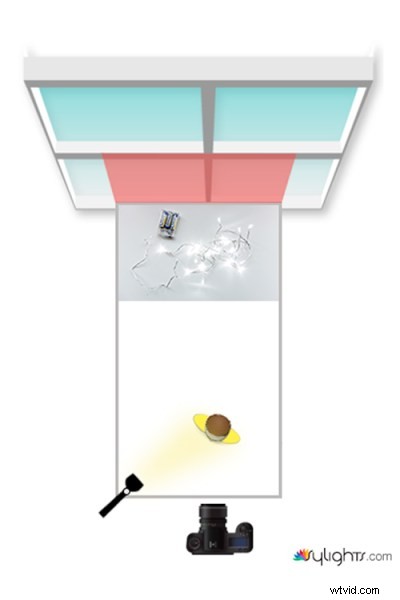
Schemat oświetlenia pokazujący konfigurację do robienia zdjęć bokeh we własnym domu.
Tworzenie bokeh w Photoshopie
Po wykonaniu zdjęcia w aparacie postanowiłem sprawdzić, czy uda mi się stworzyć wspaniały efekt bokeh w Photoshopie.
W Galerii filtrów pod Blur znajduje się fantastyczna opcja o nazwie Field Blur, która ma dedykowaną funkcję Bokeh. Zrobiłem kilka przypadkowych zbliżeń mojej choinki. Skupiłem się tylko na światłach.

Losowe ujęcie choinki ze światłami.
Następnie przeniosłem go do Photoshopa (CS6). Użyłem obrazu prosto z aparatu (SOOC), nie robiłem żadnego innego postprocessingu. Wybierz Filtr> Rozmycie> Rozmycie pola.
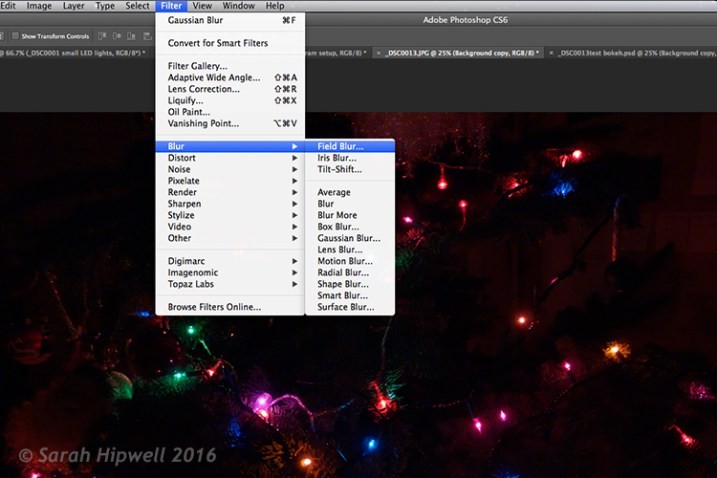
Rozmycie pola w galerii filtrów w Photoshopie ma swoją własną funkcję bokeh.
Po prawej stronie pojawiają się dwa panele:Narzędzia rozmycia i Efekty rozmycia. W obszarze Narzędzia do rozmycia wprowadź 200 pikseli w opcji Rozmycie pola. W obszarze Efekty rozmycia przesuń suwak Jasny bokeh do 57%, a suwak Koloru Bokeh do 78%. Następnie naciśnij przycisk OK. Rozmycie może zająć kilka sekund. I voilà!

Możesz eksperymentować z danymi wejściowymi dla efektów rozmycia i rozmycia, aby uzyskać pożądany efekt bokeh. Wybrałem te.

Efekt bokeh stworzony w Photoshopie za pomocą rozmycia pola.
Ok, więc co teraz robisz z obrazem? Użyj go jako tła. Nakręciłem serię zdjęć kart do gry na czarnym tle.

Jedno z serii zdjęć, które nakręciłem na zwykłym czarnym tle.
W tym miejscu ujawnia się moc trybów mieszania i masek warstw.
Umieszczając obraz bokeh na osobnej warstwie. Zduplikowałem to, żeby zrobić kolejną kopię. Następnie zmniejszyłem rozmiar oryginału i przesunąłem go na lewą stronę obrazu. Zmieniłem tryb mieszania na ekran i zmniejszyłem krycie. Chciałem, aby światła pojawiały się dalej od kart do gry, aby uzyskać lepszą głębię ostrości. Opcja mieszania ekranu eliminuje ciemne obszary i sprawia, że jasne obszary prześwitują, dzięki czemu pojawia się bokeh.
W przypadku warstwy kopii pozostawiłem rozmiar bez zmian i przesunąłem go w prawo. Zwiększyłem jasność, używając warstwy dopasowania poziomów, aby dopasować ją do źródła światła. Zmieniłem również tryb mieszania tej warstwy na Screen. Na koniec zamaskowałem wszelkie twarde linie za pomocą masek warstw.

Efekt bokeh utworzony w Photoshopie, a następnie zastosowany do tła tego obrazu.
Byłem bardzo zadowolony z wyniku.
Teraz twoja kolej. Zobaczmy Twoje zdjęcia z obrazami „bokeh-licious” zamieszczonymi poniżej.
